OneDesk tilbyder to pop-up-widgets at vælge imellem, når du integrerer OneDesk-kundeapplikationerne på dit websted – OneDesk Customer Widget og den nye OneDesk Widget (Beta) . Disse widgets har lignende funktioner, men der er omstændigheder, hvor du måske foretrækker at integrere den ene på dit websted frem for den anden.
Begge widget-muligheder er beregnet til primært at blive brugt af dine kunder, men kan også logges ind af en intern bruger i din organisation. Brugere kan se andre oplysninger end dine kunder, da de vil se deres egne samtaler i Messenger-applikationen og deres egne indsendte elementer (afhængigt af indstillinger) i kundeportalen. Dette er angivet med “kundeadgangen” i URL’en – du vil se, hvad du ser inde i OneDesk, men i samme layout som dine kunder bruger.
Forhåndsvisning af OneDesk-widgets
For at se, hvordan hver widget ville se ud, skal du navigere til dit navn i øverste højre hjørne af OneDesk-hovedapplikationen. Vælg dit navn, og rul ned til “Kundeapps” – vælg “Widget”.
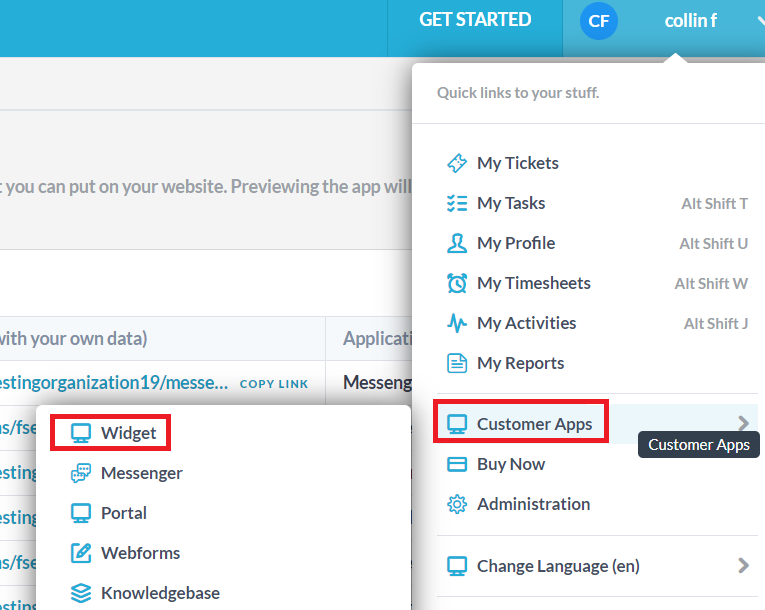
På den resulterende side vil du først se OneDesk Customer Widget sammen med en hurtig beskrivelse og instruktioner om, hvordan du indlejrer denne pop op-widget på din hjemmeside. Du kan skifte til OneDesk Widget (Beta) gennem fanerne øverst på din skærm.
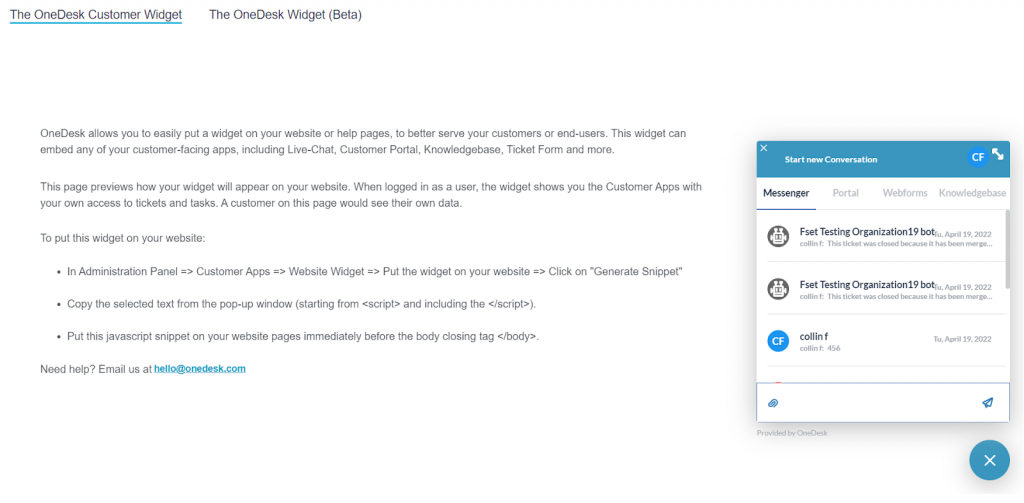
Forskellen mellem de to widget-indstillinger
De primære forskelle mellem OneDesk Customer Widget og OneDesk Widget (Beta) er, hvordan portaler håndteres, understøttelse af mindre skærmstørrelser (tablet, mobil osv.) og understøttelse af flere sprog. Der er flere yderligere forskelle i de tilgængelige indstillinger mellem de to widgets. Indstillinger findes under Flere applikationer –> Administration –> Kundeapps –> Webstedswidget i OneDesk-hovedapplikationen.
Yderligere tilpasning til de kundeapplikationer, der er inkluderet i widgets, kan tilgås under overskriften “Kundeapps”.
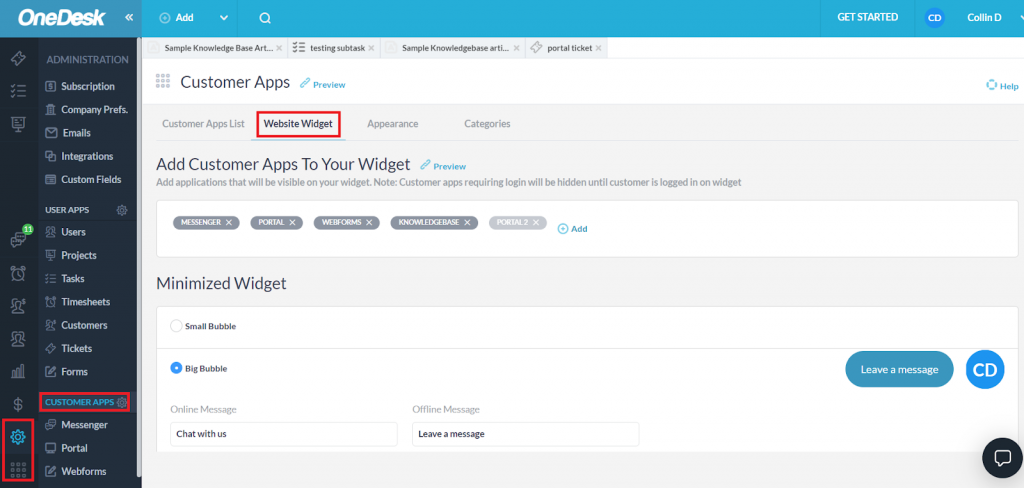
Portaler
OneDesk-kundewidget
- Bruger standard kundeportal, som indeholder alle dine billetter og opgaver på ét sted. Denne portal kan ændre egenskaberne for synlighed, login og detaljepanel/filter inde i OneDesk på Flere applikationer –> Administration –> Portal. Disse indstillinger vil påvirke alle elementer.
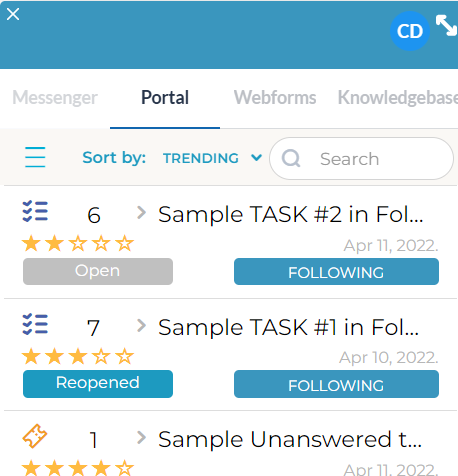
OneDesk-widget (beta)
- Opdeler kundeportalen i to separate billet- og opgaveportaler. Optimeret til mindre skærme viser disse portaler kun de grundlæggende billetter eller opgaver som standard, men kan have yderligere billet- og opgavetyper aktiveret i deres portalindstillinger i OneDesk-hovedapplikationen. Indstillingerne i den ene portal vil ikke påvirke den anden.
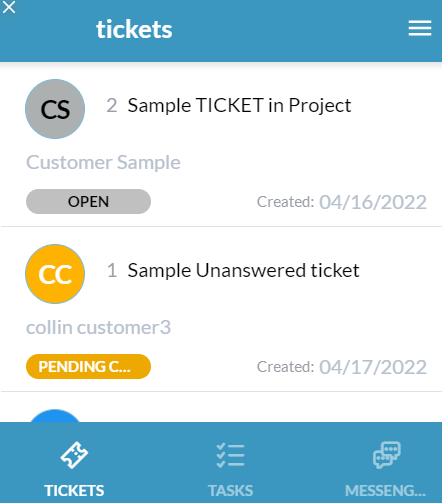
Mindre skærmoptimering
OneDesk Customer Widget er ikke optimeret til mindre skærme, hvorimod OneDesk Widget (Beta) er det. Større ikoner og tekst giver en mere navigerbar oplevelse for brugere og kunder, der får adgang til widgetten fra en tablet eller mobilenhed. Begge widgets kan dog bruges fra hvilken enhed dine kunder tilgår dit websted fra.
Sprogtilbud
OneDesk-kundewidget
- OneDesk Customer Widgets kundeportal kan få sit sprog oversat manuelt af dig eller dine brugere. Få adgang til flere applikationer –> Administration –> Kunde-apps i OneDesk-hovedapplikationen, og download, rediger og upload din oversættelsesfil. Flere oplysninger om oversættelse af dine kundeapps.
OneDesk-widget (beta)
- Du kan oversætte alle applikationer i OneDesk Widget (Beta) ved at ændre din sprogpræference. Vælg hamburgermenuen i øverste højre hjørne af widgetten, derefter dit navn, og vælg hvilket sprog du ønsker at oversætte dine apps til fra rullemenuen “Sprog”.
- Bemærk, at disse oversættelser udføres automatisk – der kan af og til forekomme fejl. Hvis ja, bedes du kontakte OneDesk og informere os om fejloversættelsen.
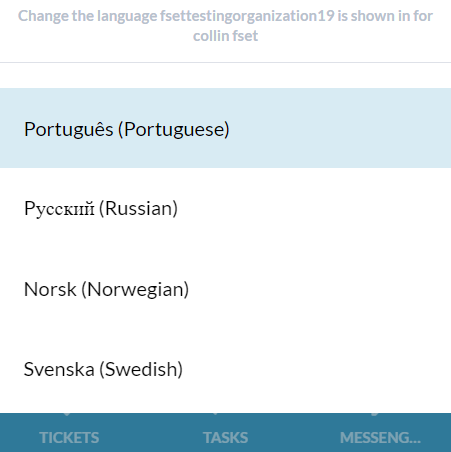
Hvornår skal du bruge hver widget: Nogle overvejelser
Hver kundevendt pop-up-widget, som OneDesk tilbyder, giver dine kunder mange muligheder for at kommunikere med dig og indsende elementer, der skal arbejdes på. Afhængigt af din organisation og behovene i din kundebase, kan du finde en widget-mulighed mere anvendelig end den anden.
Overvejelser ved brug af OneDesk Customer Widget
- For organisationer, hvis kunder primært vil få adgang til widgetten fra stationære enheder
- Kunder, der indsender både billet- og opgaveelementtyper og ønsker at se alle deres indsendte elementer i en enkelt portal med synlighedsindstillinger, der påvirker alle deres varer
- Organisationer, der ønsker at have direkte kontrol over oversættelse af kundeportalen, men ikke ønsker/behøver at tilpasse de andre kundeapps
Overvejelser ved brug af OneDesk-widget (beta)
- For organisationer, hvis kunder vil få adgang til widgetten fra en række forskellige enheder og ønsker at give den mest optimerede oplevelse på mindre skærme
- Kunder, der kun indsender billetter eller kun opgaver, eller organisationer, der ønsker at kontrollere synlighed for billet- og opgavetyper separat, opdelt mellem to portaler
- Organisationer, der ønsker at automatisk oversætte deres kundeapplikationer og ikke har behov for/ønsker at oversætte termer og sætninger manuelt